工具/原料:
系统版本:windows7系统
品牌型号:联想小新经典版300
软件版本:onekey ghost13.5.23.208&下载火(xiazaihuo.com)一键重装系统12.6.49.2290
方法/步骤:
方法一:直接下载win7之家的系统后打开安装
1、首先可以直接网上查找“win7之家系统下载”,即可找到相关的下Win7镜像文件下载到电脑上。
2、然后打开下载的系统镜像文件,鼠标右击选择解压到非系统盘。

3、解压完成后,双击“setup.exe”即可。

4、根据界面提示,点击“安装WIN7X86系统第一硬盘分区”。

5、选择“安装”,再点击“确定”。

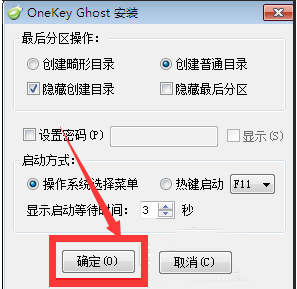
6、等到安装成功后,点击确定。

7、然后点击“打开”之后选择映像文件。ps:扩展名为.iso,选择“确定”。

8、选择“是”,开始执行系统还原,立即重启即可。

9、接下来只需要耐心等待硬盘自动装windows7系统完成即可。
电脑系统win7的安装方法是什么
现在很多人还是比较喜欢安装win7系统的,因为用起来会比较顺便不用钻研和琢磨更多的新功能,但是很多人并不知道系统win7的安装方法,下面小编将会提供电脑系统win7的安装操作。


10、最终进入新win7系统桌面即可使用。

方法二:借助下载火(xiazaihuo.com)工具一键安装纯净版win7系统
方法一的操作相对比较耗时,而且网上很多系统镜像可能有盗版等情况。这里小编更建议大家使用下载火(xiazaihuo.com)一键重装系统工具内的纯净版win7系统,操作也更加适合下载火(xiazaihuo.com)用户,基本全自动完成安装步骤。具体如下:
1、自行电脑安装下载火(xiazaihuo.com)一键重装系统工具并打开,自行选择win7纯净版系统安装。

2、等待系统下载并部署完成后自动重启电脑。

3、自行会选择xiaobai-pe系统进入。

4、下载火(xiazaihuo.com)装机工具自动安装win7系统,安装完成后自动重启。

5、最终进入系统win7桌面即安装成功。

注意事项:在安装前备份好c盘重要资料,关掉电脑上的杀毒软件避免被拦截。
总结:
以上便是win7之家的系统下载安装教程,方法一是直接自行下载相关的镜像打开安装,操作相对麻烦。这里小编更推荐大家使用方法二的下载火(xiazaihuo.com)工具在线全自动安装的方法,希望能帮到大家。
台式电脑安装win7系统步骤有那些
windows7操作系统是目前位置兼容性最好的一款操作系统,很多用户都喜欢给电脑安装该系统使用,那么台台式电脑安装win7系统步骤有那些呢?今天,小编就把怎么安装windows7的方法步骤分享给大家。






